Какой лучше файл сервер
Обновлено: 03.07.2024
Файловый сервер – это, как правило, центральный сервер в компьютерной сети, который обеспечивает подключение пользователей к сетевой системе хранения данных (СХД).
Этот термин может означать как оборудование, так и программное обеспечение, необходимое для выполнения функций файлового сервера.
Пользователи, получив необходимые права на доступ к определенным файлам в сетевой СХД, могут их открывать и редактировать, а также удалять файлы и папки точно так же, как если бы они работали на собственном компьютере.
На файловом сервере каждому авторизованному пользователю предоставляется определенное пространство для хранения рабочих файлов. Другие пользователи могут также их открывать, читать и редактировать, в соответствии с их правами доступа. Эти права устанавливаются администратором файлового сервера. Он определяет, кто какие файлы и в каких папках может открывать и просматривать, а также (если это разрешено) редактировать, удалять или добавлять новые файлы.

Расположение файлового сервера в компьютерной сети предприятия
Кроме того, файловый сервер может иметь подключение к интернету, и, при соответствующей конфигурации прав доступа, пользователи могут получать доступ к ресурсам интернет, если доступ к ним разрешен сетевым администратором. В некоторых организациях может административно устанавливаться запрет на доступ к определенным ресурсам по тем или иным критериям. Например, может быть закрыт доступ к видеохостингу Youtube, сайтам с развлекательным контентом и пр. Кроме того, подключение файлового сервера к интернету обеспечивает удаленный доступ пользователей к своим рабочим папкам на файловом сервере, если они находятся не на рабочем месте.
Для файлового сервера могут подойти любые современные операционные системы Windows, Linux или macOS, хотя надо иметь в виду, что сетевые устройства должны быть с ними совместимы.
Также надо принять во внимание, что файловые серверы часто используются не только для хранения и обработки файлов, но также и как репозиторий для программ, которые доступны пользователям корпоративной сети, а также в качестве сервера резервирования.
Какие могут быть файловые серверы: способы организации
- Компьютер пользователя. В самом простом варианте, если в корпоративной сети немного пользователей (порядка 10-15), то в качестве файлового сервера может быть использован любой компьютер пользователя в сети компании. Это, конечно, далеко не лучший вариант, поскольку при перезагрузке или выключении этого компьютера сеть оказывается без файлового сервера. Кроме того, пользовательские операционные системы мало подходят для работы в качестве сервера.
- Выделенный серверс установленной ОС (Windows Server или Unix), на котором системный администратор настраивает роль файлового сервера. Это самый дорогой вариант, но и самый универсальный, поскольку все настройки можно сделать точно в соответствии с требованиями.
- Выделенный сервер без предустановленной ОС, например файловый сервер FreeNAS. Этот программный сервер предназначен только для системы файлового хранения. Такой метод дает возможность самостоятельно выбрать оборудование, но разворачивание займет больше времени.
- Решение под ключ. Представляет собой сервер, на котором производителем или поставщиком предустановлена система с настроенным сервисом хранения данных. Такой вариант удобен тем, что он требует не более 10 минут настройки для последующей работы. Это также недешевый вариант и имеющий некоторые ограничения, поскольку все настройки предусмотрены разработчиками.
Как работает файловый сервер
Для надежной работы файлового сервера необходимо выбрать соответствующее оборудование. Это прежде всего процессор достаточной мощности для обслуживания заданного числа пользователей, а также дисковые накопители, которые обладают емкостью, достаточной для размещения необходимых программ и операционной системы и другого программного обеспечения для обслуживания пользователей корпоративной сети. Немаловажное значение для быстродействия системы имеет объем оперативной памяти (ОЗУ), в которой размещаются модули запущенных для работы программ. Если объем ОЗУ будет недостаточен, то работа системы сильно замедлится, и не поможет даже самый мощный и высокоскоростной процессор.
Определяющим фактором для выбора параметров файлового сервера является число пользователей корпоративной сети. Для связи пользователей с файловым сервером используются специальные протоколы, например, протокол SMB (Server Message Block) разработанный IBM. Он может использоваться в локальных сетях как на устройствах Windows, так и macOS. В качестве протокола сетевой операционной системы часто используется NFS (Network File System). Если файловый сервер работает под ОС Unix, то чтобы совместить оба типа протоколов в одной сети, как клиенты, так и файловые серверы, должны быть оснащены программами, которые позволяют выполнять протокол SMB в этих системах. Это может быть, например, программная платформа Samba.
Преимущества файлового сервера
Для многих компаний решающим критерием при использовании файлового сервера в корпоративной сети является возможность централизованного управления и разграничения прав доступа между пользователями различных подразделений. Кроме того, легко можно обеспечить возможность коллективной работы над документами, исключив при этом проблему использования разных версий одного документа разными пользователями.
Другое преимущество файлового сервера — это устранение ресурсных ограничений для пользователей. За исключением личных файлов все рабочие документы и их резервные копии могут быть размещены на общем сервере. При правильной организации структуры папок и директорий пользователи получают единообразное представление всех доступных документов в организации в соответствии со своими правам доступа.
Если файловый сервер сконфигурирован для работы через интернет, то файлы так же доступны для удаленной работы, как и при работе в локальной сети. Но, в отличие от облачного решения, компания продолжает сохранять контроль над файлами и их безопасностью. Это явное преимущество перед сторонними решениями по хранению корпоративной информации.
Основные преимущества файлового сервера:
- Легкая организация и инвентаризация корпоративных ресурсов.
- Прозрачность и легкость нахождения нужной информации.
- Удобство коллективной работы с документами.
- Отсутствие конфликтов версионности.
- Отсутствие ресурсных ограничений персональных машин пользователей.
- Возможность удаленного доступа к файлам и работы на выезде.
- Высокая степень защиты и безопасности данных.
Проблемы файловых серверов
Несмотря на явные преимущества, перечисленные выше, проблемы у файловых серверов тоже есть.
Компании часто недооценивают объем работы по установке, настройке и обслуживанию такого оборудования и ПО, как файловый сервер. Иногда к этой работе подходят без должного планирования. В результате не только аппаратные ресурсы быстро подходят к своим пределам использования, но также и многие потенциальные преимущества файлового сервера не могут проявиться в полной мере. Например, при отсутствии четких принципов распределения прав доступа пользователи часто не могут соответствующим образом выполнить свои обязанности, т. к. не могут получить необходимые данные. Проблемы могут возникнуть также из-за беспорядочного и бессистемного построения иерархии папок и каталогов, если вообще такой иерархии кто-то придерживается.
Эти аспекты необходимо продумать с самого начала, перед покупкой и установкой файлового сервера. Также предварительной проработки требуют вопросы защиты данных и информационной безопасности, особенно, если файловый сервер предназначен для удаленной работы через интернет. Установка и правильная конфигурация программ информационной безопасности так же критична, как и обучение сотрудников, которые получают доступ к серверу. Требуется четкое понимание персоналом того, где и как хранить свои рабочие файлы на сервере, чтобы исключить ситуации информационного хаоса.
Оборудование для организации файлового сервера
Для файлового сервера организаций небольших и средних размеров подойдут бюджетные решения крупнейших вендоров – HPE, Dell, Fujitsu.
Выбор операционной системы для файлового сервера, во многом, зависит от среды ИТ и поставленных задач, поэтому однозначно на вопрос выбора ответить нельзя. Попробуем разобраться, какие есть варианты с их плюсами и минусами.
Выбор системы для файлового сервера
Обычно, выбор падает на такие системы как Windows или UNIX (например, Linux Ubuntu, Linux CentOS, FreeBSD).
В целом, любая из них хорошо справится с ролью файлового сервера, и чаще всего, системные администраторы выбирают ту, в которой лучше всего ориентируются. Но есть несколько причин выбрать ту или иную ОС.
| +/- | Windows | UNIX |
|---|---|---|
| Плюсы | 1. Хорошо подходит для сред, IT-инфраструктура которых построена на базе Active Directory. AD DS дает большие возможности по управлению правами пользователей и аудиту. 2. Отсутствует постоянный системный администратор и есть необходимость в самостоятельном управлении сервером. Windows проще в настройке и управлении. | 1. Бесплатность. Для файловой помойки нет смысла покупать дорогостоящую лицензию. Проще использовать бесплатную сборку Linux или BSD. 2. У UNIX систем лучше работает функция дедупликации. Это удобно, если на файловом сервере будут храниться одинаковые данные, например резервные копии. 3. Высокая стабильность. Данные системы сложно взломать или подвергнуть вирусной атаке. Они лучше защищены и реже выходят из строя, особенно, если их устанавливать без графической оболочки. |
| Минусы | 1. Высокая стоимость. Серверная операционная система стоит дорого. 2. Подверженность вирусным атакам. Windows слаба защищена от вирусных атак. Антивирусные программы (которые также стоят денег для серверной ОС) помогают, но не являются панацеей. | 1. Сложное управление. Командная строка — не самый удобный способ для работы с операционной системой. Некоторые специалисты не согласятся с данным утверждением, однако, большинство предпочитают графический интерфейс. Последний можно установить для UNIX-систем, но это снизит безопасность и надежность. |
Файловый сервер на основе сборки
Также стоит знать, что есть готовые сборки файловых серверов, которые поставляются в виде ISO-образа. Данные сборки построены на основе конкретных операционных систем. Выбирая среди таких сборок, как правило, не обращают внимание на конкретные ОС — важнее функциональные возможности.
Среди таких сборок можно выделить:
1. FreeNAS — файловое хранилище на основе FreeBSD.
2. OpenMediaVault — система управления сетевым хранилищем на основе Debian.
3. XigmaNAS (ранее NAS4Free) — свободная операционная система для сетевого хранилища на базе FreeBSD.
4. Rockstor — на основе CentOS.
Готовые решения
Также файловый сервер может быть организован на базе готового решения, которое работает на собственной операционной системе. К плюсам таких решений можно отнести простоту использования. Обратная сторона медали — нет возможности применить тонкие настройки.
Пример программно-аппаратных комплексов для развертывания файловых хранилищ:
3. Asustor. Хранилище от ASUS. Хорошо подходит для организации домашнего файлового сервера.
Выводы
1. Стоит ориентироваться на знания. Установка и настройка файлового сервера — верхушка айсберга. После будет этап поддержки, который потребует знаний и навыков работы с системой.
2. Для домашнего сервера можно смело выбрать готовую сборку, например, FreeNAS или XigmaNAS. Также может подойти недорогое готовое решение на базе QNAP или Asustor.
3. При отсутствии оборудования, стоит подумать о покупке готового решения, которое избавит от необходимости долгого чтения документации и настройки сервера.
4. Для корпоративной среды стоит настраивать файловый сервер с нуля на базе Linux или Windows. Готовые решения могут ограничить опытного системного администратора, а также затруднить поиск и решение возможных проблем.
FTP-клиент — программа, предоставляющая возможность оперативно открыть одноимённый сервер. Так можно свободно воспользоваться находящимися на сервере файлами с их дальнейшим просмотром, корректированием, копированием и скачиванием. Кроме того, комфортный интерфейс позволит человеку не заметить никакой разницы в период работы с информацией в рамках собственной файловой структуры.
Имеются разные типы таких клиентов и серверов, но, даже при внешней схожести, вероятны серьёзные внутренние различия. Изучив наш материал, вы поймёте, какой вариант для вас наиболее оптимальный.
Десктопные клиенты
WinSCP

Графический клиент протоколов SFTP и SCP под ОС Windows. Но приложение работает не только с вышеобозначенными протоколами, оно ещё позволяет корректировать, удалять файлы, ярлыки, схемки URL, оснащено внутренним текстовым редактором. Важно сказать и о том, что данный продукт вполне может быть FTP-клиентом.
Core FTP LE
CuteFTP

Cyberduck

Хорошо подходит для Windows и MacOS, которые сочетаются с FTP, SFTP и Dropbox. Ещё программа оснащена отличным дизайном и интерфейсом.
FileZilla

Наиболее известный из бесплатных FTP-клиентов. Программа позволяет работать и со всеми известными десктопными ОС. Всё дело в том, что у неё комфортный интерфейс и разнообразные функциональные возможности. Основные плюсы данной утилиты выглядят следующим образом: интегрирует с FTP, FTP поверх SSL/TLS (FTPS). Ещё можно спокойно просматривать и редактировать файлы, настраивать подходящую скорость соединения.
CrossFTP

Transmit

Известный клиент с отлично разработанными UI/UX компонентами. Утилита не просто поддерживает сетевые протоколы, она также позволяет контактировать с 11 cloud-сервисами. Главный плюс — высочайшее быстродействие.
Macfusion

Ещё один десктопный участник рассматриваемого ТОПа. Данная утилита работает исключительно на операционной системе MacOS. Рассматриваемый FTP-клиент позволяет отрабатывать самые разные сетевые протоколы.
Мобильные клиенты
AndFTP

А теперь мы рассмотрим первое приложение для Android. Ключевые плюсы выглядят следующим образом: можно контролировать файловую систему, передавать данные, применяя при этом протоколы FTP, SFTP и FTPS. Ещё можно настроить свой персональный сервер, учитывая все нужды и потребности.
Total Commander

Популярный во всём мире файловый менеджер Total Commander обладает и мобильным форматом. Другая особенность этой утилиты — наличие специального двухпанельного интерфейса, а также десктопной версии. Через эту программу можно корректировать по своему усмотрению файловую систему, распаковывать и архивировать файлы. Главное достоинство программы — её можно расширить, используя различные удобные плагины.
File Manager

Разработкой данного FTP-клиента занималась команда Clean Master, а это значит, что возможен контроль и отслеживание данных в рамках файловой системы. Ключевой нюанс программы — возможность использования смартфона в качестве FTP-сервера.
FTPManager

Одна из первых программ, разработанных под iOS. Позволяет не просто корректировать и изменять файлы, но и взаимодействовать с разными сетевыми протоколами. Главное достоинство — клиент целиком и полностью бесплатный.
FTP On the Go

Эта мобильная программа тоже работает с iOS, вот только за неё придётся заплатить. Она оснащена как обычными опциями, так и расширенными — редактирование, внесение изменений в файлы. В такой ситуации ещё одно преимущество — комфортно подсвечиваемый синтаксис.
FTP серверы
FileZila Server

Полноопциональный FTP-сервер, который поддерживает безопасные SSL/TLS соединения. Отличная реализация анти FXP-функций, IP-безопасности, скоростных ограничений для любого из клиентов, сжатия MODE-Z. Продуктом очень легко и удобно пользоваться, особенно его интерфейсом, который отлично подходит к Windows. Кроме того, у проекта открытый исходный код.
Xlight FTP Server

Относится к категории хороших серверов с оптимизацией — то есть, когда системные ресурсы применяются по минимуму. У него есть все требуемые опции, среди которых:
- Поддержка удалённого администрирования изучаемого нами сервера.
- Поддержка 128 bits SSL.
- Возможность тонкой настройки применения трафика.
- Поддержка ODBC (возможно сохранение логинов и паролей в другой базе).
- Поддержка IPv6.
Core FTP Server

- Виртуальные каталоги.
- Правила IP-доступа.
- Сертификат подлинности.
- Поддержка Active Directory и NT-пользователей.
- Тщательное протоколирование.
- Ограничение соединений.
Есть базовый интерфейс и настройка с имеющимися аналогичными возможностями.
Cerberus FTP Server

FTP-сервер, которому не нужно огромное количество системных ресурсов. Он может следить за подключением сразу на 2-3 интерфейсах, возобновлять сорванные сеансы. Также доступна функция поддержки PASV, ведение лога с временной статистикой и так далее. Интегрирует с RFC959 и RFC1123. Возможно использование в качестве NT-сервиса. А ещё Cerberus FTP Server сочетается с безопасным SSLv3/TLSv1 типом шифрования.
Titan FTP Server

Мощнейший и защищённый многопоточный FTP-сервер. Именно по этой причине он предоставляет возможность зафиксировать 2-3 сервера, контактирующих в одно и то же время на различных сочетаниях IP-адресов и портов. Позволяет свободно передавать файлы, применяя SSL, открывать виртуальные папки, идентифицировать клиентов, квотировать пространство на диске. Доступен и контроль за администрированием как локального, так и удалённого плана, трафиком и многие иные функции. По сути, это идеальный вариант для эффективной и удобной работы.
Serv-U

Многофункциональный и удобный для использования FTP-сервер. Продукт способствует созданию и поддержке пользовательских категорий. Для предоставления доступа может использоваться IP-адрес или доменное имя.
Serv-U оснащён стандартным интерфейсом. Практически все пользователи свободно настраивают и администрируют персональный сервер буквально за 2-3 минуты. А ещё имеется опция управления пропускной канальной способностью. Можно полноценно управлять пользователями, восстанавливать передачи, настраивать журналы и так далее. Также клиент позволяет работать с порталами, оснащёнными 2-3 IP-адресами.
Home Ftp Server

Обычный сервер, за который не нужно платить. Он подстроен под личные нужды каждого пользователя. Позволяет передавать файлы прямо с компьютера. Возможна настройка учётных записей, контроль доступа к некоторым файлам.
Сервер работает с виртуальными каталогами, запрещёнными IP-адресами. Также он предлагает веб-интерфейс для управления, просмотр имеющейся статистики.
SilverSHielD

Это простейший для применения SSH (2) и SFTP сервер, работающий с тремя разными аутентификационными типами: паролем, открытым ключом и клавиатурной интерактивной аутентификацией.
Среди других опций безопасности можно выделить следующие: поддерживает виртуальные папки, можно вручную задерживать и осуществлять дополнительные подключения. Оснащён IP-системами мониторинга доступа, автоматической блокировкой IP-адресов после 2-3 неудачных авторизаций, поддерживает крупные файлы.
Воспользоваться консолью можно как через локальный компьютер, так и на удалённой основе — посредством безопасного соединения.
SlimFTPd
Относится к категории достаточно эффективных, небольших FTP-серверов для Windows. Позволяет пассивно передавать данные, имеет 2-3 учётные записи и другие преимущества. Отлично интегрирует с RFC 959 (таким образом, возможен контакт с любым FTP-клиентом).
Gene6 FTP Server
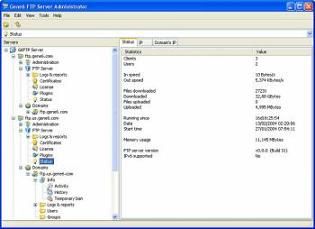
Многоопциональный FTP-сервер для Microsoft Windows NT/2000/XP/2003. У этой программы достаточно простой и удобный интерфейс. Кроме того, можно свободно контролировать аккаунты, предоставлять права доступа не только к отдельным папкам, но и целым дискам. Ещё можно следить за серверной активностью, мониторить ресурсы. Доступно и создание виртуальных директорий, ограничение трафика, числа запусков.
Есть детальная статистика в режиме онлайн. Система — залог обеспечения удобного доступа к файлам через интернет. Можно использовать учётные записи (пользовательские или групповые), каталоги, разрабатывать определённые виртуальные узлы FTP, вводить лимиты, вход по IP и т.д. G6FTP Server отвечает интернет-стандартам протокола FTP.

Файловые серверы все чаще становятся нормой, поскольку они предоставляют место для общего доступа к диску, благодаря чему различные файлы, такие как медиа-документы, папки баз данных и файлы. Вам нужен файловый сервер, чтобы хранить ваши файлы.
Иногда файловые серверы помогают снизить нагрузку при копировании папок или документов с одного компьютера на другой, поскольку сеть компьютеров может одновременно получать доступ к общей информации на файловом сервере.
Файловый сервер может быть запущен через несколько программ, но в этом посте команда Windows Report составила этот список.
Лучшее программное обеспечение файлового сервера для установки в 2018 году
Amahi

Этот сервер имеет лучший пользовательский интерфейс, который идеально подходит для малого бизнеса. Он также поставляется с магазином приложений, в котором есть узел расширения, доступ к которому пользователи могут получить одним щелчком мыши.
Сервер Amahi также дает пользователям возможность передавать и обмениваться медиафайлами на всех устройствах, подключенных к серверу. Это также дает пользователям возможность создавать сервер из упрощенного шаблона контекста. Пользователи также могут получить различные плагины из магазина приложений, такие как SickBeard, SabNZBD или Plex Media Server.
Сервер Amahi также поддерживает облачную синхронизацию, VPN и поставляется с магазином приложений, в то время как базовая система и некоторые плагины бесплатны, пользователям придется доплачивать за премиальные плагины.
Бесплатный NAS сервер

Free NAS является одним из лучших доступных серверных программ и поставляется с широким спектром функций, таких как шифрование данных, моментальные снимки данных, репликация и защита общего доступа к файлам.
Это идеальное программное обеспечение файлового сервера имеет замечательный и простой веб-интерфейс, который упрощает сложные задачи для более быстрой и легкой обработки пользователями. Это программное обеспечение также поставляется с настраиваемыми функциями, позволяющими пользователям добавлять различные плагины, такие как CouchPotato, bit torrent, Maraschino, HTPC Manager и сервер Plex.
Кроме того, Free NAS также поставляется с расширенными функциями безопасности, такими как моментальный снимок и функция репликации файлов. Программное обеспечение также позволяет совместно использовать поддержку, такую как SMB / CIFS (для Windows), NFS, AFP, FTP, iSCS. Тем не менее, Free NAS поставляется с одним из крупнейших магазинов приложений.
Сервер Ubuntu

Сервер Ubuntu является одним из старейших и самых популярных файловых серверов, используемых в мире, благодаря использованию автоматической установки, облегчающей использование новичкам. Вы можете интегрировать другие системы хранения файлов с Ubuntu Server. Кроме того, вы можете воспользоваться их дружеской поддержкой благодаря программе обслуживания клиентов Ubuntu.
Ubuntu также регулярно обновляет свои серверы и поддерживает различные компьютерные языки, такие как python, PHP 5, Perl и другие. Он также поддерживает базы данных, такие как MySQL, DB2 (поддерживается IBM) и Oracle Database Express.
- Примечание редактора. Если вас интересует другое программное обеспечение для управления файлами, ознакомьтесь с нашей обширной коллекцией руководств .
Программное обеспечение ClearOS для домашнего сервера

ClearOS — это платформа с открытым исходным кодом, предоставляющая приятный интерфейс, который пользователи находят простым в использовании. Пользователи технологий с открытым исходным кодом, чтобы получить доступ к домашнему серверу ClearOS, могут также принимать решение оплачивать только те продукты и услуги, которые им необходимы.
Вы можете расширить это программное обеспечение файлового сервера с помощью плагинов. Кроме того, он имеет интуитивно понятный графический веб-интерфейс пользователя.
Кроме того, ClearOS также имеет хороший магазин приложений с более чем 200 приложениями и плагинами. Кроме того, ClearOS доступен на более чем 80 языках
В заключение, программное обеспечение, которое мы упомянули выше, идеально подходит для приложений файлового сервера в настройках вашей сети. Ubuntu — мой лучший выбор, хотя другие, такие как бесплатный NAS и Amahi, очень близки.
Тем не менее, сервер Windows Home хорош, но он устарел; следовательно, ваш выбор зависит от функциональности и желаемых функций.
СВЯЗАННЫЕ ИСТОРИИ, ЧТОБЫ ПРОВЕРИТЬ:
Примечание редактора: этот пост был первоначально опубликован в ноябре 2017 года и с тех пор обновлен для свежести и точности.

Мы работаем с большими объемами медиа данных: видео, рендеры, фото, иллюстрации. Чтобы обеспечивать коллективную работу, нам нужен постоянный общий доступ ко всем этим файлам.
В какой-то момент нам перестало хватать собственного сервера, и мы начали искать облачное хранилище, удовлетворяющее нашим запросам.
Мы сравним популярные облачные хранилища для бизнеса: Google Drive, DropBox, Citrix ShareFile и Microsoft OneDrive.
Наши требования к облачному хранилищу:
- Безлимитный объем данных — у нас много данных, в среднем около 10ТБ. Не хочется постоянно думать сколько нужно докупить места в этом месяце и почему вдруг кончилась квота.
- Версионность файлов и логирование — git приучил нас, что все изменения можно видеть и откатить. Поэтому и с файлами должны быть точно так же: любое изменение, удаление должно быть обратимо и легко контролироваться.
- Права доступа — никаких больше общих папок доступных всем. Каждый сотрудник должен иметь свою область видимости.
- Upload без регистрации — клиенты не должны больше искать файлообменники, чтобы прислать нам тяжелый файл. Файлы должны сразу загружаться в наше хранилище без промежуточных сервисов.
Как это было раньше

Когда данных было поменьше, а облачных сервисов (за разумные деньги) не было, нам приходилось держать здоровенный сервер с хрустящими жесткими дисками в RAID массиве. Доступ к нему происходил через SMB. За ним нужно было постоянно присматривать, менять жесткие диски, бекапить. Раз в месяц у него что-то происходило: то скорость записи/чтения резко падала, то какая-то папка или файл становились недоступны из-за недопустимых символов в названии и т.д.
Когда сотрудников стало больше, они начали работать удаленно, да и еще и с разных операционных систем: Windows, macOS. Для доступа к серверу пришлось развернуть VPN, который обеспечивал хоть и медленный, но доступ к файлам. В какой-то момент стало понятно, что этот подход устарел и мы стали искать ему замену.
Объем хранилища и цены
Мы храним большие объемы данных, около 10ТБ в среднем. Во время активной работы эта цифра может увеличиваться в несколько раз. Проекты приходится хранит еще несколько месяцев после сдачи клиенту, а то и вечно. Поэтому для нам нужно безлимитное хранилище, чтобы каждый месяц не думать сколько нужно докупить гигабайтов.
Количество сотрудников варьируется в пределах десяти, поэтому для удобства мы будем считать стоимость тарифов на 10 сотрудников.
| Citrix ShareFile | Dropbox | Google Drive | Microsoft OneDrive | |
|---|---|---|---|---|
| Объем | Не ограничен | Не ограничен | Не ограничен | Не ограничен |
| Цена за 10 пользователей в месяц | 150$ | 200$ | 100$ | 125$ |
У большинства сервисов такой ценник только при оплате на год вперед, и при оплате помесячно цена выше на 20-40%. Это нужно учитывать.
Скрытые ограничения
Обычно, если что-то указано как безлимитное, нужно искать мелкий серый текст в условиях. У каждого сервиса есть свои особенности, которые можно не разглядеть с первого взгляда. У некоторых они настолько странные, что делают их полностью бесполезными для нашей задачи.
- Dropbox — максимальный объем загружаемого файла 50ГБ
- Citrix ShareFile — максимальный объем загружаемого файла — 100ГБ. Не очень много, но терпимо.
- Google Drive — У Google Drive максимальный размер файла 5ТБ!
Для каждого аккаунта или общего диска максимальный размер отдельного файла, который можно загрузить или синхронизировать, составляет 5 ТБ. Максимальный объем файлов, которые можно загрузить за один день, составляет 750 ГБ
Microsoft OneDrive

В бизнес тарифах Microsoft OneDrive максимальный размер файла ограничен 15ГБ. Это просто какое-то недоразумение! Во времена, когда даже бюджетные камеры снимают видео с битрейтом 200Mbit/s и легко генерируют файлы размером сотни гигабайт. Это ограничение делает сервис OneDrive полностью бесполезным для нас.
Выборочная синхронизация
Бухгалтеру Светлане не нужно на компьютере 2ТБ видео с которыми работает видеограф Андрей. Для этого система должна иметь функцию выборочной синхронизации, то есть пользователь должен вручную отметить какие файлы ему нужны локально на компьютере, а какие только по запросу. Все четыре сервиса поддерживают эту функцию. Однако приложение Google Drive позволяет отметить только папки в корне диска, то есть нельзя включить синхронизацию только для Бухгалтерия --> Отчеты --> 2018, можно только для всей папки Бухгалтерия.
Права доступа
Разные сотрудники должны иметь доступ только к определенным папкам и файлам. Система должна сохранять подробный журнал изменений прав доступа и обращений к файлам. Все четыре системы имеют такой функционал. У Citrix ShareFile и DropBox можно включить уведомления в случае доступа к определенным файлам и папкам. Это может быть полезно для файлов с особо охраняемой информацией. Например, можно установить алерт на доступ к файлам клиентбанка и некоторым документам, и быть в курсе, что кто-то в нерабочее время вдруг обратился к этим файлам.
Версионность




Теперь мы можем мгновенно обратится к любой версии файла. Особенно приятно, что видно каким пользователем были сделаны изменения. Это исключает ситуации, когда можно сказать "это не я, оно уже так было".

Список изменений файла в ShareFile с указанием даты и аккаунта который вносил изменения.
Запрос файлов и анонимная загрузка




Раньше нам приходилось создавать временный аккаунт на FTP сервере и выдавать его клиенту. Попутно долго объясняя, как настроить FTP клиент, как восстановить закачку после обрыва и так далее. Сейчас же можно просто нажать «запросить файлы» на любой папке, и сервис создаст анонимную ссылку, по которой можно залить файлы через браузер. При этом разрешена только загрузка, нельзя увидеть, что уже находится в папке или как-то просматривать на сервере. Это избавляет от необходимости создавать временные учетные записи для клиентов и следить за их удалением. Эту функцию поддерживают только ShareFile и Dropbox.
Доступ по WebDAV и FTP







В некоторых случаях установка стороннего ПО на компьютер не желательна или невозможна, например на корпоративных системах. У ShareFile есть доступ по (S)FTP и WebDAV. Google Drive имеет сторонние программы для доступа к диску по WebDAV, но все они требуют передачи доступа к аккаунту третьим лицам. Dropbox не имеет поддержки сторонних протоколов, доступ возможен только через клиент.
Клиенты для этих протоколов встроены в большинство операционных систем. Правда клиент macOS почему-то часто монтирует WebDAV в режиме read only.

Хранилище Citrix ShareFile можно подключить по WebDAV без установки стороннего софта
Читайте также:

